Содержание
Есть у меня в хозяйстве вот такой телевизор TELEFUNKEN TF-LED55S60T2SU. Это неплохой бюджетный ТВ с отличной диагональю экрана в 55 дюймов. Там неплохая сочная матрица, которая способна выводить картинку до 4k. Ценник на момент выхода этого телевизора в конце 2017 был меньше 30 тысяч рублей. И это был один из самых дешевых телевизоров с такой большой матрицей. Он до сих пор продаётся на китайских сайтах и даже официально в наших магазинах.

Если вы заботитесь о личном пищеварении, то, как говорил классик, не читайте советских газет. Смотреть современное телевидение я тоже категорически не советую. Лично я покупал данный девайс в большей степени для просмотра Youtube и других стриминговых сервисов. В контексте данной статьи этот телевизор я привёл лишь как яркий пример представителей низшего ценового диапазона. Проблема всех таких ТВ, что на момент выхода они вполне неплохо справляются со своими задачами, но через совсем небольшой промежуток времени очень быстро устаревают. В погоне за низкой ценой производители сэкономили на всём. А технологии не стоят на месте и сейчас данным девайсам уже не хватает физически памяти, внутренней и оперативной. Им не хватает новых прошивок и мощности процессора. Никакого запаса на будущее в производительности там нет.
Ведь совсем недавно, каких то 3 года назад я очень долго искал на Youtube хотя-бы один ролик в формате 4K, чтобы просто проверить возможности этого ТВ, а сейчас каждый 3 ролик идёт с таким разрешением и даже больше. Ещё одна из проблем с моим Smart TV в том что стандартная программа Youtube не умеет показывать ролики с разрешением выше 1080p. Но к счастью там есть play market и возможность установить сторонний софт. Вот об этом наборе софта для просмотра Youtube сейчас и поговорим.
Несколько лет назад я уже писал статью про полезный софт для Smart TV на Android. Но что-то уже успело поменяться и перестать работать.
Smart YouTube TV
В настоящее время множество девайсов имеют проблемы с YouTube. Цель приложения — исправить этот недостаток.
YouTube клиент для медиа-приставок на базе Android. Удобное управление с обычного пульта, не требует Google-сервисы, вся аналитика — отключена. Отлично смотрится на ТВ-экране. Есть поддержка 4k. Нет рекламы. Вообще нет никакой рекламы!
Возможности
- поддержка 4К
- нет зависимости от Google-сервисов
- прекрасно выглядит на экране ТВ
- поддержка “родного” пульта управления
- локализованная клавиатура для поиска
- без рекламы
- поддержка всех языков
Скачать приложение можно с сайта автора вот тут. Там же есть возможность пожертвовать автору небольшую денежку на его полезный проект.
Всё было хорошо, но сейчас и это приложение начинает устаревать и перестаёт работать на многих ТВ, на которых ещё совсем недавно оно отлично работало. На смену ему приходит новое приложение от того же автора.
SmartTube Next Beta
Второе поколение Smart YouTube TV. Это совершенно новое приложение, оно очень похоже, но полностью написано с нуля и использует более современные подходы в разработке.
SmartTube Next — отличный неофициальный клиент YouTube для Андроид ТВ и медиа-приставок. Если вы хотите смотреть YouTube без надоедливой рекламы, то это приложение именно то, что вы ищите. Приложение распространяется с открытым исходным кодом и является абсолютно бесплатным. Главными приоритетами является скорость работы и стабильность.
SmartTube Next создан тем же автором, что и Smart YouTube TV. Но поскольку последний клиент начал работать немного некорректно, автор принялся за создание нового. На данный момент SmartTube Next всё ещё находится в активной разработке, но вы уже можете тестировать бета-версию. Лично я уже давно полностью перешел на это приложение и использую его на всех своих девайсах.
Возможности и особенности SmartTube Next:
- Воспроизведение видеоконтента в хорошем качестве.
- Возможность выбора качества воспроизведения видео.
- Функция фонового воспроизведения.
- Возможность входа в свой аккаунт YouTube.
- Просмотр подписок, истории, а также своих плейлистов.
- Наличие нового анимированного превью для видео.
- Поддержка автофреймрейта.
- Возможность лайкать/дизлайкать видео.
- Функция подписаться на видео.
- Возможность изменения настроек видеоплеера.
- Распространяется на бесплатной основе.
- Работает быстро и стабильно.
Скачать SmartTube Next
Вот тут будет ссылка, по которой вы сможете скачать это приложение и наслаждаться просмотром любимых видеороликов с youtube. У этого нового приложения ещё даже нет своего сайта. Но зато автор всё так же открыто выкладывает приложение вместе с иходниками и раздаёт его совершенно бесплатно. Огромное спасибо ему за этот труд.
Приветствуем, друг!Мы рады видеть Вас на нашем развлекательно-познавательном ресурсе. Кстати, Вы можете поделиться с читателями сайта вашими статьями, которые мы будем публиковать в специальной рубрике — заметки наших гостей.>>Подробнее Сделай себе сайт от визитки до интернет-магазина на пол часа!Бесплатный конструктор сайтов, рекомендуем! |
висит логотип YouTube Одна из наиболее часто встречаемых проблем в телевизорах Смарт ТВ — зависание приложения Ютуб на заставке. Особенно часто данная проблема возникает на телевизорах марки Сони. К сожалению, техника от Сони всегда отличалась качеством своих деталей но проблемным и глючным ПО. Если у вас возникла ситуация, что при включении Ютуба у вас ничего не происходит после появления заставки с надписью YouTube, а переустановить данное приложение вы не можете из-за отсутствия его в отдельном виде в плей-маркете Сони, сделайте следующее: Войдите в меню настройки ТВ- Войдите в меню «клиентская поддержка Sony», затем нажмите на кнопку — инициализируйте персональную информацию. ТВ Вас предупредит, что вся история поиска и избранного интернет приложений будет удалена — нажмите Ок. После этого вы сможете запустить приложение Ютуб, но вам нужно будет заново ввести ваш логин и пароль от вашей учётной записи на Ютубе. Таким способом вы решите проблему с запуском YouTube на вашем телевизоре не прибегая к сбросу ТВ до заводских настроек и, тем более, без перепрошивки программного обеспечения ТВ. На других моделях телевизоров вам также нужно найти пункт в меню, который удалит все ваши логины и пароли в учётных записях интернет приложений. Возможность внести свою лепту в проект… Только для тех, кому действительно не жаль 100 рублей… Если Вы считаете каждую копейку — не вздумайте помогать! Вы можете добавить свой комментарий через социальную сеть «Вконтакте». За оскорбления или СПАМ в комментариях — БАН! За лайк — спасибо.)) |
Вступайте в нашу группу в Вконтакте!!!
Нефигасе — Новые записи последние записи |
Дата последнего обновления : 03-12-2020 Setting > Style > Use Box: off —>
Если на вашем смарт-телевизоре Samsung есть приложение, которое не работает должным образом, выполните следующие действия.
Setting > Style > Use Box: on —> Setting > Style > Use Box: off —>
Способ 1. «Мягкий сброс» телевизора
Setting > Style > Use Box: on —> Setting > Style > Use Box: off —>
«Мягкий сброс» полностью выключает телевизор и перезагружает его, а не просто переводит в режим ожидания. Это может помочь решить проблемы, возникающие с приложениями. Есть два способа выполнить «мягкий сброс» телевизора.
- Нажмите и удерживайте кнопку питания на пульте ДУ, пока телевизор не выключится и не включится снова. Это займет всего около 5 секунд.
- Отключите телевизор от розетки питания на 30 секунд, а затем снова подключите.
Setting > Style > Use Box: on —> Setting > Style > Use Box: off —>
Способ 2. Проверьте обновления ПО
Setting > Style > Use Box: on —> Setting > Style > Use Box: off —>
Обновления программного обеспечения содержат исправления ошибок и безопасности для вашего устройства. Регулярно обновляйте программное обеспечение вашего телевизора, чтобы исключить ошибки.
Шаг 1. Нажмите кнопку «Домой» и перейдите в пункт «Настройки».
Setting > Style > Use Box: on —> Setting > Style > Use Box: off —>
Шаг 2. Перейдите в раздел «Поддержка» и выберите «Обновление ПО».
Setting > Style > Use Box: on —> Setting > Style > Use Box: off —>
Шаг 3. Нажмите «Обновить сейчас», чтобы начать обновление ПО телевизора.
Setting > Style > Use Box: on —> Setting > Style > Use Box: off —>
Этот процесс удаляет устаревшие и ненужные данные, вызывающие проблемы, заменяя их на актуальные.
Шаг 1. Нажмите кнопку «Домой» и перейдите в пункт «Приложения».
Setting > Style > Use Box: on —> Setting > Style > Use Box: off —>
Шаг 2. Перейдите в пункт «Настройки».
Setting > Style > Use Box: on —> Setting > Style > Use Box: off —>
Шаг 3. Перейдите к приложению и выберите «Удалить».
Setting > Style > Use Box: on —> Setting > Style > Use Box: on —>
Примечание. Если пункт «Удалить» выделен серым цветом, это означает, что приложение является рекомендуемым. Вместо этого выберите пункт «Переустановить».
Setting > Style > Use Box: off —>
Шаг 4. Нажмите кнопку возврата на пульте ДУ и нажмите значок поиска.
Setting > Style > Use Box: on —> Setting > Style > Use Box: off —>
Шаг 5. Введите название приложения и установите его.
Setting > Style > Use Box: on —> Setting > Style > Use Box: on —>
Примечание. Перед удалением или переустановкой приложения убедитесь, что у вас есть данные для входа. При выполнении этих действий вы выйдете из приложений, и затем вам нужно будет снова войти в них.
Setting > Style > Use Box: off —>
Сброс Smart Hub приведет к выходу из всех приложений, используемых на смарт-телевизоре, а не только из одного приложения, которое вы хотите исправить. Поэтому, прежде чем приступить к сбросу, убедитесь, что у вас есть актуальная информация для входа во все ваши учетные записи.
- Модели после 2020 года: Настройки > Поддержка > Сервисное обслуживание > Самодиагностика > Сброс Smart Hub
- Модели до 2020 года: Настройки > Поддержка > Самодиагностика > Сброс Smart Hub.
Setting > Style > Use Box: on —> Setting > Style > Use Box: on —>
Примечание.
- PIN-код по умолчанию: 0000.
- Возможно, после сброса настроек вам придется снова скачать приложение.
Setting > Style > Use Box: on —>
Примечание. Снимки экрана и меню устройства представлены только на английском языке — они также доступны на языке вашей страны.
Благодарим за отзыв!
Ответьте на все вопросы.
ЗакрытьИспользуемые источники:
- https://nehrena.ru/reviews/%d0%ba%d0%b0%d0%ba-%d1%81%d0%bc%d0%be%d1%82%d1%80%d0%b5%d1%82%d1%8c-youtube-%d0%bd%d0%b0-%d1%81%d1%82%d0%b0%d1%80%d1%8b%d1%85-smart-tv-%d0%b8-%d1%82%d0%b2-%d0%bf%d1%80%d0%b8%d1%81%d1%82%d0%b0%d0%b2/
- https://nifigas.ru/poleznosti/ne-rabotaet-youtube-visit-yutub-v-televizore/
- https://www.samsung.com/ru/support/tv-audio-video/how-to-troubleshoot-apps-that-are-not-working-on-the-samsung-smart-tv/

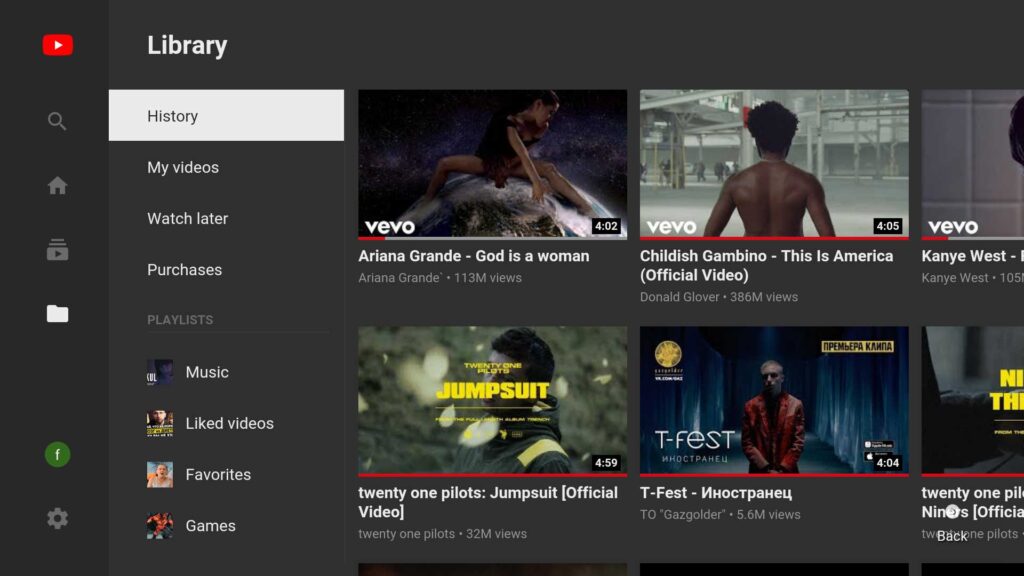
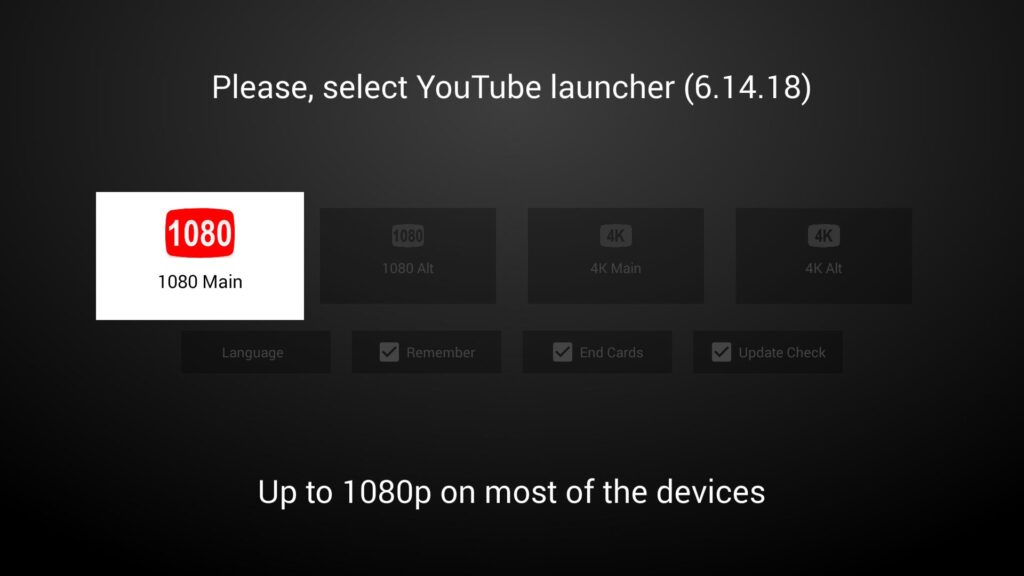
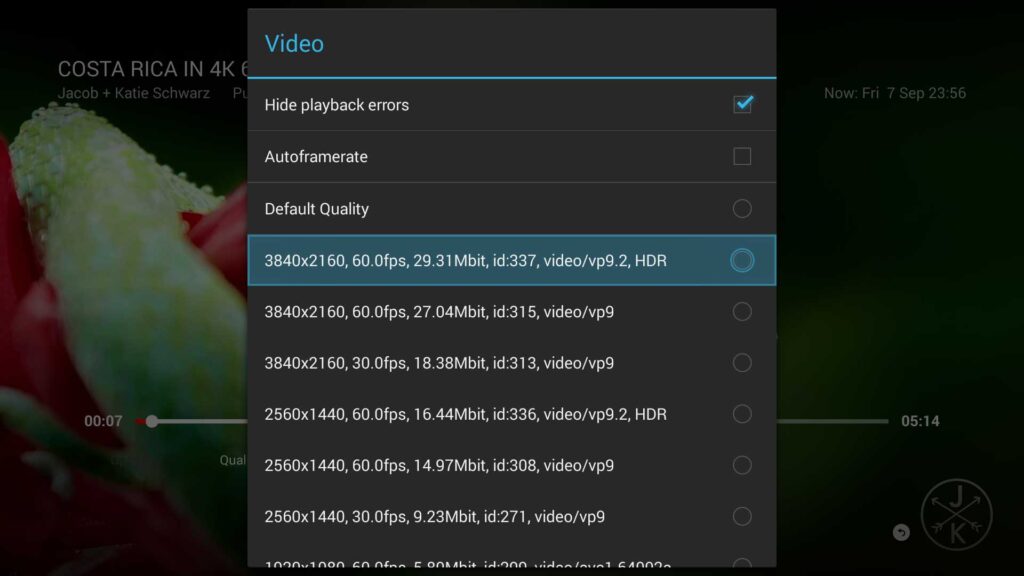
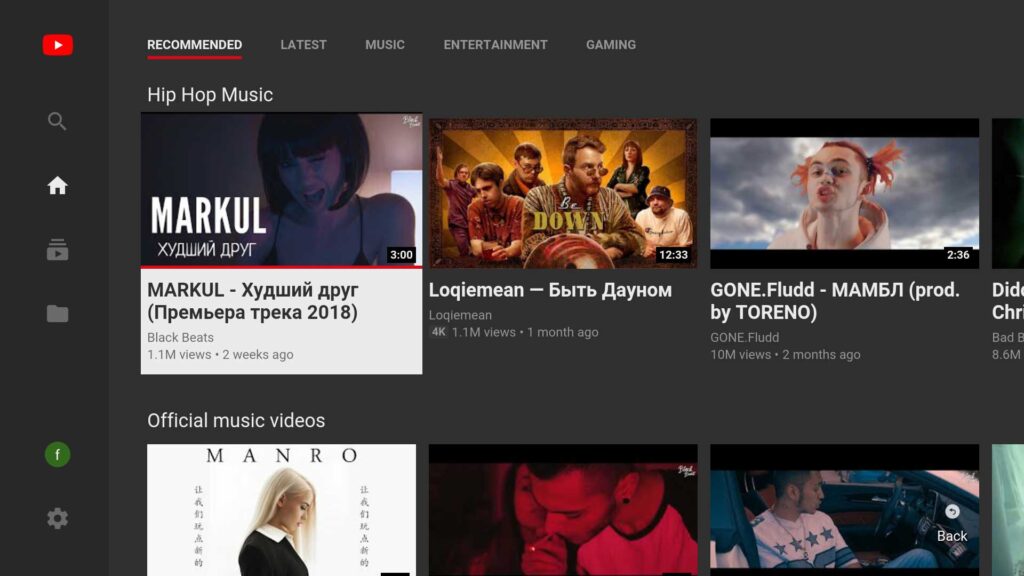
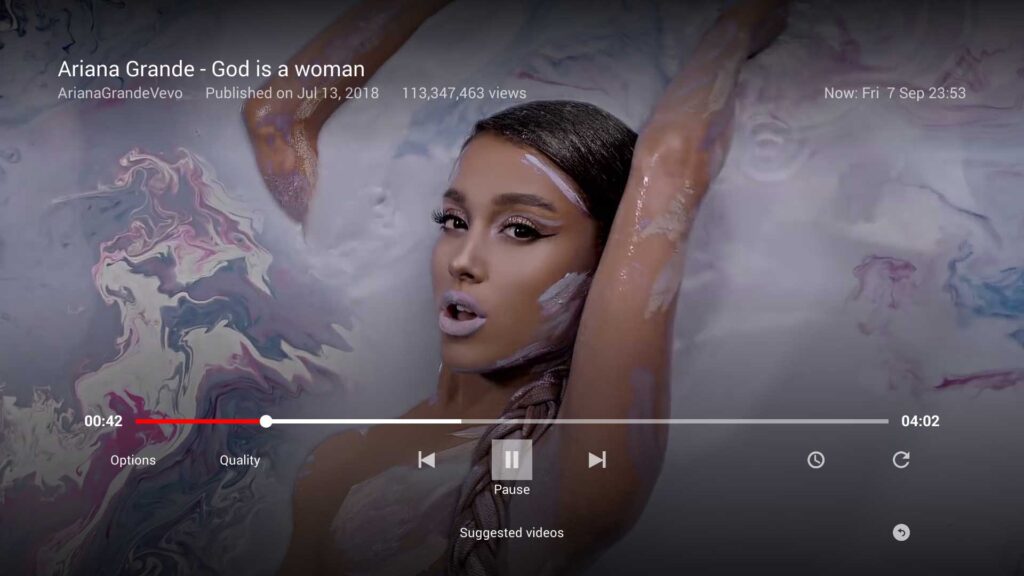
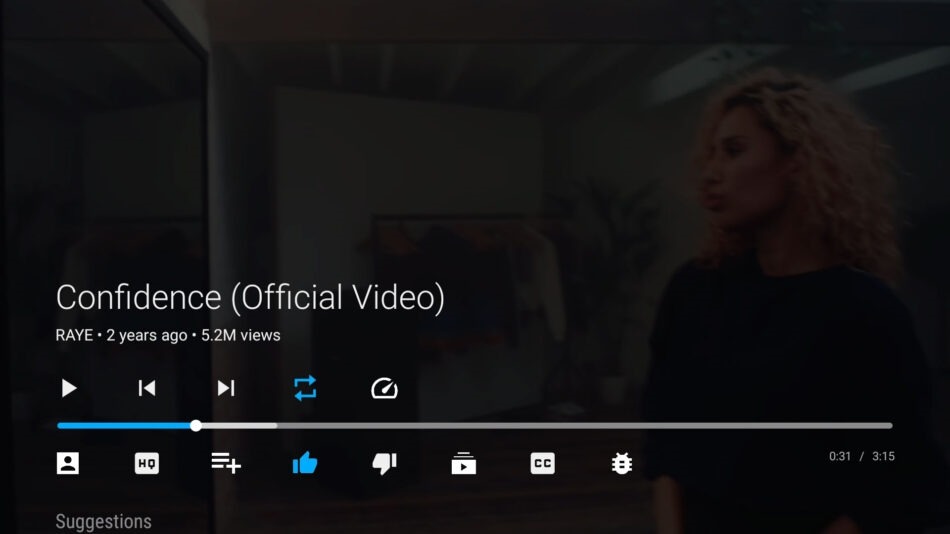

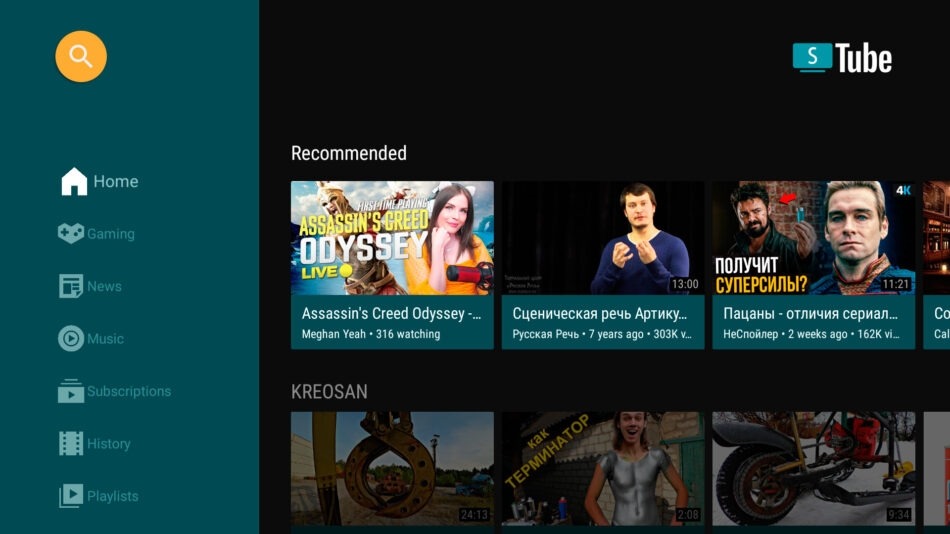
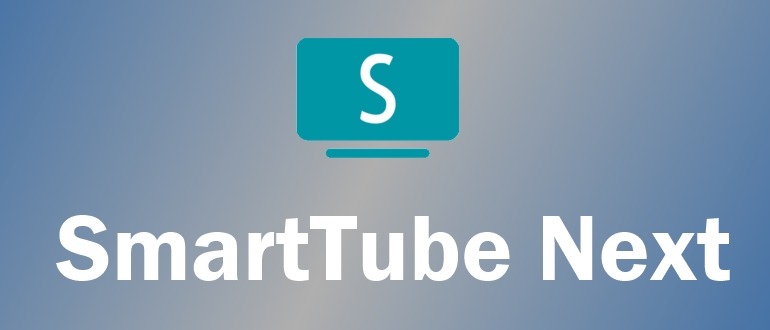
 Xiaomi Mi Remote — управление телевизором и другой техникой
Xiaomi Mi Remote — управление телевизором и другой техникой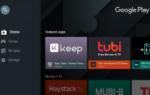 ТВ-приставка Xiaomi Mi Box S - отзывы
ТВ-приставка Xiaomi Mi Box S - отзывы Приставки Mi box — антология моделей smart tv от Xiaomi актуальная на 2019 год. Полная информация по моделям
Приставки Mi box — антология моделей smart tv от Xiaomi актуальная на 2019 год. Полная информация по моделям
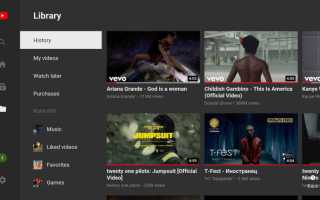
 Подключение Xiaomi Mi Box S к телевизору и интернету, настройка и использование приставки
Подключение Xiaomi Mi Box S к телевизору и интернету, настройка и использование приставки Китайское устройство на смену Apple TV – Обзор Xiaomi Mi Box, приставки Android TV
Китайское устройство на смену Apple TV – Обзор Xiaomi Mi Box, приставки Android TV Почему ютуб не показывает видео в браузере яндекс: что делать
Почему ютуб не показывает видео в браузере яндекс: что делать Как обновить Флеш плеер на телевизоре Самсунг Смарт ТВ через Wi-Fi и флешку
Как обновить Флеш плеер на телевизоре Самсунг Смарт ТВ через Wi-Fi и флешку